镜像操作是将草图对象以一条直线为对称中心,将所选取的对象以这条对称中心为轴进行复制,生成新的草图对象。“镜像”操作在绘制对称图形时是非常有用的。选择下拉菜单命令,系统弹出图2.5.17所示的“镜像曲线”对话框。图2.5.16 镜像操作图2.5.17 “镜像曲线”对话框定义镜像对象。单击按钮,完成镜像操作,结果如图2.5.16b所示。图2.5.17所示的“镜像曲线”对话框中各选项的功能说明如下:◆ :用于选择存在的直线或轴作为镜像的中心线。......
2023-10-17
在为草图对象添加几何约束和尺寸约束的过程中,有些草图对象是作为基准、定位来使用的,或者有些草图对象在创建尺寸时可能引起约束冲突,此时可利用“草图工具”工具条中的“转换至/自参考对象”按钮,将草图对象转换为参考线;当然必要时,也可利用该按钮将其激活,即从参考线转化为草图对象。下面以图2.5.14所示的图形为例,说明其操作方法及作用。
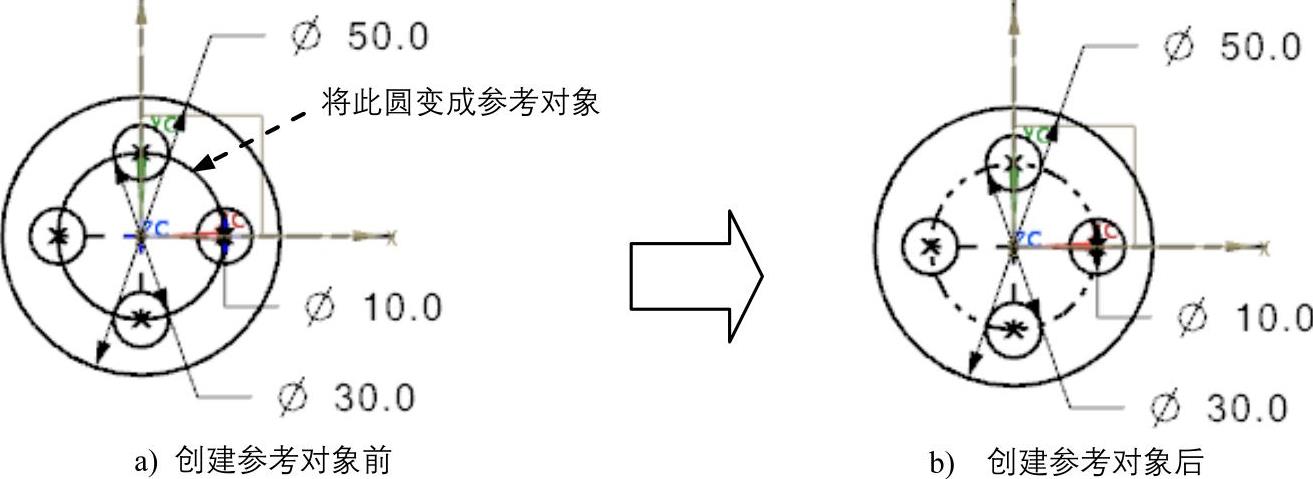
图2.5.14 转换参考对象
 打开文件D:\ugxc10\work\ch02.05.06\reference.prt。
打开文件D:\ugxc10\work\ch02.05.06\reference.prt。
 双击已有草图,单击
双击已有草图,单击 按钮,进入草图工作环境。
按钮,进入草图工作环境。
 选择命令。选择下拉菜单
选择命令。选择下拉菜单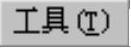
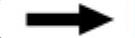

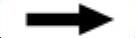
 命令(或单击“草图工具”工具条中的“转换至/自参考对象”按钮
命令(或单击“草图工具”工具条中的“转换至/自参考对象”按钮 ),系统弹出图2.5.15所示的“转换至/自参考对象”对话框,选中
),系统弹出图2.5.15所示的“转换至/自参考对象”对话框,选中 单选按钮。
单选按钮。
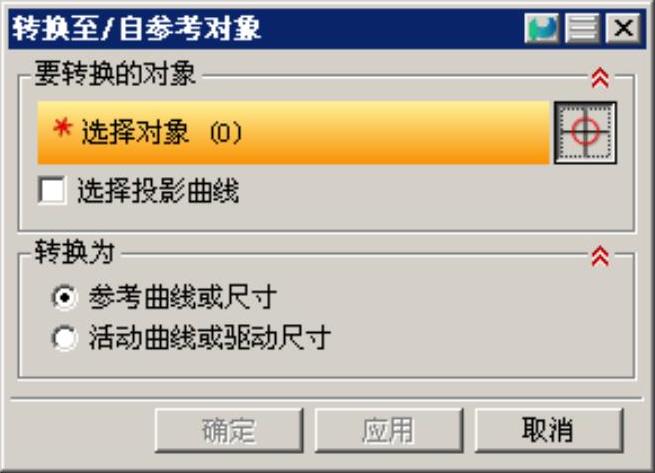
图2.5.15 “转换至/自参考对象”对话框(www.chuimin.cn)
 根据系统
根据系统 的提示,选取图2.5.14a所示的圆,单击
的提示,选取图2.5.14a所示的圆,单击 按钮,被选取的对象就转换成参考对象,结果如图2.5.14b所示。
按钮,被选取的对象就转换成参考对象,结果如图2.5.14b所示。
说明
如果选择的对象是曲线,它转换成参考对象后,用浅色双点画线显示,在对草图曲线进行拉伸和旋转操作中它将不起作用;如果选择的对象是一个尺寸,在它转换为参考对象后,仍然在草图中显示,并可以更新,但其尺寸表达式在表达式列表框中将消失,它不再对原来的几何对象产生约束效应。
 在“转换至/自参考对象”对话框中选中
在“转换至/自参考对象”对话框中选中 单选按钮,然后选取图2.5.14b所示创建的参考对象,单击
单选按钮,然后选取图2.5.14b所示创建的参考对象,单击 按钮,参考对象被激活,变回图2.5.14a所示的型式,然后单击
按钮,参考对象被激活,变回图2.5.14a所示的型式,然后单击 按钮。
按钮。
说明
对于尺寸来说,它的尺寸表达式又会出现在尺寸表达式列表框中,可修改其尺寸表达式的值,以改变它所对应的草图对象的约束效果。
有关UG NX 10.0快速入门及应用技巧的文章

镜像操作是将草图对象以一条直线为对称中心,将所选取的对象以这条对称中心为轴进行复制,生成新的草图对象。“镜像”操作在绘制对称图形时是非常有用的。选择下拉菜单命令,系统弹出图2.5.17所示的“镜像曲线”对话框。图2.5.16 镜像操作图2.5.17 “镜像曲线”对话框定义镜像对象。单击按钮,完成镜像操作,结果如图2.5.16b所示。图2.5.17所示的“镜像曲线”对话框中各选项的功能说明如下:◆ :用于选择存在的直线或轴作为镜像的中心线。......
2023-10-17

图2.5.1 操纵1:直线的转动和拉伸图2.5.2 操纵2:直线的移动2.圆的操纵操纵1的操作流程如图2.5.3所示:把鼠标指针移到圆的边线上,按下左键不放,同时移动鼠标,此时会看到圆在变大或缩小,达到绘制意图后,松开鼠标左键。图2.5.8 操纵1:改变曲线的形状图2.5.9 操纵2:曲线的移动......
2023-10-17

进入草图环境后,屏幕上会出现图2.4.1所示的绘制草图时所需要的“草图工具”工具条。图2.4.1 “草图工具”工具条图2.4.1所示的“草图工具”工具条中各工具按钮的说明如下:A(轮廓):单击该按钮,可以创建一系列相连的直线或线串模式的圆弧,即上一条曲线的终点作为下一条曲线的起点。如果曲线没有交点,可以将其删除。......
2023-10-17

图2.1.1 “新建”对话框选择下拉菜单命令,系统弹出图2.1.2所示的“创建草图”对话框;选择“XY平面”为草图平面,单击该对话框中的按钮,系统进入草图环境。图2.1.3 “直接草图”工具栏单击工具栏中的“完成草图”按钮,即可退出直接草图环境。◆ 在三维建模环境下,双击已绘制的草图也能进入直接草图环境。......
2023-10-17

图16.2.4所示的“MCS”对话框中主要选项、区域的说明如下。在“毛坯几何体”对话框的下拉列表中选择选项,然后设置图16.2.11所示的参数,此时图形区将显示图16.2.12所示的毛坯几何体。......
2023-10-17

图8.2.1 突出块钣金壁(一)创建“平板”的两种类型选择下拉菜单命令后,系统弹出图8.2.2a所示的“突出块”对话框(一),创建完成后再次选择下拉菜单命令时,系统弹出图8.2.2b所示的“突出块”对话框(二)。图8.2.2 “突出块”对话框图8.2.2a所示的“突出块”对话框(一)中的选项的说明如下。......
2023-10-17

UG NX 10.0中提供了多种功能模块,它们既相互独立又相互联系。基本环境是执行其他交互应用模块的先决条件,是用户打开UG NX 10.0进入的第一个应用模块。◆ 编辑UG NX 10.0复合建模的表达式——提供UG NX 10.0和Xess电子表格之间概念模型数据的无缝转换。注意以上有关UG NX 10.0的功能模块的介绍仅供参考,如有变动应以UGS公司最新相关的正式资料......
2023-10-17

下面以图4.17.18为例,介绍使用图层工具对模型中的各种特征进行隐藏操作。1创建图层组打开文件D:\ugxc10\work\ch04.17.7\layer.prt。图4.17.18 图层操作定义图层组名。图层组datum包括图层11~20;图层组curves包括图层21~30,然后单击按钮。在“图层移动”对话框的列表框中选择,然后单击按钮。参照~将图形区中的曲线添加到图层组curves。设置图层组状态。注意如果前面的所选对象已不可见,则此步就不需要进行操作。......
2023-10-17
相关推荐